Co je Adobe Photoshop Lightroom? V jednoduchosti je síla Rozdělení na moduly Výkon Lightroomu Zpracování raw souborů Úpravy barev Pracovní postup v
|
|
|
- Dominika Barbora Burešová
- před 8 lety
- Počet zobrazení:
Transkript
1 o Adobe Pimm%ímB ii<il>tr<>om Co je Adobe Photoshop Lightroom? V jednoduchosti je síla Rozdělení na moduly Výkon Lightroomu Zpracování raw souborů Úpravy barev Pracovní postup v Lightroomu Správa knihovny snímků Integrace Lightroomu s Photoshopem Co budete potřebovat Instalace Lightroomu Přednastavení Změna identifikační tabulky a vzhledu Nápověda Úvod do uživatelského rozhraní Rychlý úvod do Lightroomu Import fotografií do Lightroomu Prohlížení fotografií v modulu Library Zjednodušení uživatelského rozhraní Zvětšení obrazu Práce v modulu Develop (vyvolávání) Synchronizace nastavení v modulu Develop Prohlížení a hodnocení fotografií Tvorba kontaktních náhledů Prohlížení finálního výběru fotografií v režimu Survey. Ztlumení rozhraní Uložení výběru fotografií jako kolekce
2 Retušování fotografie v Lightroomu Úprava kopie ve Photoshopu Tvorba webové galerie Finální tisk Exportování upravených fotografií Práce s knihou 2 Import fetograií Import snímků z paměťové karty Import snímků ze složky v počítači Import fotografií kopírováním Uspořádání souborů kopírovaných Přejmenování souborů při importu Pozdější přejmenování snímků v katalogu.. Převod do DNG Aktualizace DNG souborů Přidání metadat při importu Import fotografií ze složek Import fotografií přetažením Bridge jako vstupní brána do Lightroomu Přidání sledované složky v Bridge Import snímků do Lightroomu pomocí Bridge Import fotografií přímo z fotoaparátu Připojení fotoaparátu k počítači Software pro přenos snímků do počítače.. Rychlejší přímé focení do počítače Uspořádání importovaných fotografií Správa snímků pomocí metadat 3 Použití modulu knihovny Panely modulu Library (knihovna) Panel Navigator (navigátor) Panel Catalog (katalog) Panel nástrojů v modulu Library (knihovna) Panel Folders (složky) Library Filter (filtr knihovny) Modul Library (knihovna)
3 Volby zobrazení Grid (mřížka miniatur) Procházení snímků v režimu zobrazení Grid Práce v režimu zobrazení Loupe (lupa) Práce v režimech Grid (mřížka miniatur) a Loupe.. Možnosti nastavení režimu Loupe (lupa) Pohyb snímkem v režimu Loupe (lupa) Náhledy v Lightroomu Nastavení výchozích úprav obrazu Velikost a kvalita náhledů Tvorba náhledů 1:1 Zvětšení obrazu v režimu Loupe Klávesové zkratky v režimu Loupe Práce v režimu Survey (přehled) Práce v režimu Compare (porovnání) Možnosti nastavení v režimu Compare (porovnání). Režim zobrazení Compare (porovnání) Procházení fotografií na filmovém pásu Práce se dvěma monitory Jak z práce se dvěma monitory vytěžit co nejvíc.. Upřesnění výběru snímků Hodnocení a označení snímků Hodnocení hvězdičkami Použití barevných visaček Barevné visačky v Lightroomu a Bridge Další metody označení snímků Filtrování fotografií v katalogu Tři způsoby filtrování katalogu Filtrování snímků prostřednictvím filmového pásu.. Zpřesňování výběru pomocí filmového pásu Filtrování schválených a zamítnutých snímků Volby pro filtrování podle hodnocení Filtrování podle barevných visaček Filtrování virtuálních kopií a zdrojových souborů... Filtrování podsložek Slučování fotografií do balíčků Možnosti výběru snímků Odstranění a mazání fotografií
4 4 Správa fotografií v modulu knihovny Práce s metadaty Různé typy metadat Rychlé vyhledávání podle metadat Panel Metadata Nastavení panelu Metadata Obecná metadata a EXIF File Name (název souboru) Sidecar Files (externí přidružené soubory) Copy Name (název kopie) Metadata Status (stav metadat) Oříznuté snímky Data Úprava času pořízení snímku Camera model a Serial number Jméno autora v EXIFu Uživatelská informační metadata Přednastavení metadat Úprava a mazání přednastavení metadat IPTC metadata Efektivní metoda přidání metadat Úprava metadat a cílové fotografie a webové stránky Copyright Status Panely klíčových slov Tři způsoby přidání nových klíčových slov Aplikování a správa existujících klíčových slov.. Nastavení automatického dokončování slov... Odstranění klíčových slov Hierarchie klíčových slov Import a export hierarchie klíčových slov Implicitní klíčová slova Sady klíčových slov Tvorba vlastní sady klíčových slov Návrh možných klíčových slov Nástroj Painter (rozprašovač) Filtrování a vyhledávání fotografií
5 Library Filter (filtr knihovny) Uspořádání pruhu Library Filter Hledání podle textu Pravidla pro vyhledávání Kombinovaná pravidla pro vyhledávání. Přesné vyhledávání podle textu Vyhledávání podle atributů Vyhledávání podle metadat Možnosti filtrování podle metadat Kategorie pro filtrování podle metadat.. Uživatelské nastavení filtrování Vyhledávání s prázdným textovým polem Vyhledávání snímků bez metadat Pokročilé vyhledávání Rychlé kolekce Kolekce Sady kolekcí Inteligentní kolekce Ukládání a čtení metadat Ukládání metadat do souboru Sledování změn metadat Možnosti čtení/zápisu nastavení XMP.. Kde je pravda? Synchronizace IPTC metadat Synchronizace složek Uspořádání snímků Funkce pro třídění Třídění podle popisu visaček Extra tipy pro pokročilé uživatele Přehrávání audio souborů GPS metadata a odkaz na Google Earth Jak do snímku vložit GPS metadata S Práce s katalogy O katalozích Lightroomu Tvorba a otevírání katalogů Vytvoření nového katalogu
6 Otevření existujícího katalogu Export katalogu Export s negativy Export bez negativů Export s náhledy Import katalogu Omezení práce s katalogem bez negativů Shrnutí exportu a importu Kopírování katalogu na jiný počítač Export a import katalogu v praxi Jak sloučit dva katalogy do jednoho Obecná nastavení katalogu Vztah mezi katalogem a složkami Hledání odkazu složky katalogu na systémovou složku Přidání nové složky Složky v Lightroomu a systémové složky 6 Opravy obrazu v modulu Develop Úprava obrazu v Lightroomu Inteligentnější zpracování obrazu Kompatibilita s Camera Raw Inteligentnější retušování Jak získat přesné barvy Kalibrace monitoru Výběr monitoru Kalibrace a profil monitoru Bílý bod a gamma Macintosh gamma 1,8 Vyvážení bílé Kroky pro úspěšnou kalibraci a tvorbu profilu Panel Quick Develop (rychlé vyvolávání) Nastavení na panelu Quick Develop Nastavení barev Nastavení tonality Typický postup práce s panelem Quick Develop Oříznutí na panelu Quick Develop Synchronizace nastavení obrazu
7 Raw nebo JPEG? Uživatelské rozhraní modulu Develop Oříznutí v modulu Develop Otočení ořezu Poměr stran ořezu Změna umístění ořezu Vodítka při oříznutí Orientace vodítek Zrušení ořezu Nabídka Tool Overlay (překrytí nástrojů) Volby v nabídce Tool Overlay Panel Histogram Nastavení na panelu Basic (základní) Základní úpravy obrazu Nástroj White Balance (vyvážení bílé) Korekce vyvážení bílé Kreativní úpravy vyvážení bílé Základní úpravy a panel Histogram Automatické nastavení tonality Vibrance a Saturation - živost a sytost Clarity (zřetelnost) Roztažení úrovní Záporné nastavení jezdce Clarity Korekce přeexponovaného snímku Korekce podexponovaného snímku Srovnání expozice Nastavení tónové křivky Zóny tónové křivky Úpravy pomocí panelu Basic a Tone Curve... Nastavení dělících bodů tonálního rozsahu Panel HSL/Color/Grayscale Selektivní ztmavení Panel Detail: chromatická aberace Korekce chromatické aberace Příkaz Defringe (odstranit olemování)... Příkaz All Edges (všechny okraje) Panel Vignettes (vinětování)
8 Vinětace po oříznutí Panel Camera Calibration Posouzení snímků Vytvoření profilu fotoaparátu prostřednictvím Photoshopu Kreativní použití panelu Camera Calibration. Porovnání verzí před a po Práce s náhledy před a po Nástroje pro retušování obrazu Nástroj Spot Removal (odstranění skvrn) Klonovat či retušovat Velikost kurzoru Klinout a táhnout Jen kliknutí Změna umístění a velikosti kruhů Skrytí kruhů Zrušení úprav Automatizované retušování Synchronizace retušování Automatická synchronizace retušování... Nástroj Red Eye Correction Nastavení velikosti kurzoru Lokální úpravy Výchozí nastavení nástroje Adjustment Brush Editace tahů štětce Uložení nastavení efektů Automatické maskování Zvýraznění upravené oblasti Retušování portrétů se zápornou zřetelností Ruční kolorování v režimu Color Zostření a rozostření Nástroj Graduated Filter (stupňovaný filtr) Panel History (historie) Panel Snapshots (snímky) Synchronizace snímků historie Zjednodušení pracovního postupu Tvorba virtuálních kopií Synchronizace nastavení obrazu
9 Lightroom a Camera Raw Zobrazení úprav z Lightroomu v Camera Raw.. Zobrazení úprav z Camera Raw v Lightroomu.. Synchronizace nastavení v Lightroomu Synchronizace Lightroomu a Camera Raw Kopírování nastavení obrazu v modulu Develop Kopírování nastavení obrazu v modulu Library.. Aplikování předchozího nastavení obrazu Uložení nastavení obrazu jako přednastavení Automatická úprava tonality Tvorba přednastavení úprav obrazu Jak přednastavení fungují Jak zabránit pomíchání přednastavení Obnovení nastavení Nastavení pro specifický fotoaparát Umění černobílé fotografie Převod na stupně šedi Nastavení pro převod na stupně šedi Nastavení převodu na stupně šedi Jak převod na stupně šedi neprovádět Úpravy černobílého snímku Úprava černobílé konverze jezdcem Temp Auto grayscale s vyvážením bílé Manuální nastavení stupňů šedi Tip k použití jezdců pro míchání kanálů Černobílý infračervený efekt Doladění černobílých snímků Panel Split Toning (dělené tónování) Dělené tónování barevného snímku Odbarvení obrazu pomocí panelu HSL HSL převod na stupně šedi Ostřeni a redukce sumu Zostření snímku ve fotoaparátu
10 Přednastavení zostření Přednastavení Sharpen - Portraits (Zostření - Portréty) Přednastavení Sharpen - Landscapes (Zostření - Krajiny) Snímek pro testování zostření Posouzení zostření při zobrazení 1:1 Zostření jasové informace Jezdec Amount (míra) Jezdec Radius (poloměr) Jezdce na panelu Detail Zmírnění zostření Jezdec Detail Význam černobílého náhledu zostření Jezdec Masking (maskování) Manuální úprava zostření Redukce šumu Tipy pro redukci šumu 9 Propojení s Photoshopem Otevírání obrázků ve Photoshopu Nastavení Edit in Photoshop Nastavení Edit in External Editor Jak použít nastavení externího editoru Photoshop jako dodavatel pro Lightroom Další úpravy ve Photoshopu Otevření snímku jako Inteligentní (Smart) objekt. Export z Lightroomu Přednastavení exportu Cíl exportu Export do jedné složky Pojmenování a nastavení souborů Ukládání jiných formátů než raw jako DNG Nastavení obrázku Velikost obrázku Kdy použít interpolaci? Zostření pro tisk Metadata
11 Post-Processing Přidání akce po exportu Zásuvné moduly pro export Export obrázků z katalogu na CD či DVD Tisk Příprava tisku Modul Print (tisk) Panel Image Settings Panel Layout v módu Contact Sheet/Grid... Nastavení panelů Layout a Guides Mřížka a rámečky Tisk více rámečků Panel Layout Engine Panel Image Settings Panel Rulers, Grid & Guides Panel Cells Panel Overlays Panel Overlays Jak přidat k tisku fotografický rámeček Page Options Photo Info Nastavení tisku - Page Setup Rozlišení tisku Panel Print Job Správa barev Tisk v Lightroomu MAC: správa barev řízena tiskárnou... PC: správa barev řízena tiskárnou Tisk Režimy tisku Zostření před tiskem 16bitový výstup Tisk do JPEGu Vlastní tiskové profily MAC: správa barev řízena Lightroomem PC: správa barev řízena Lightroomem.
12 Volby reprodukce barev Ukládání vlastní šablony... Modul Slideshow (prezentace) Úprava vzhledu prezentace Panel Layout (rozvržení) Panel Options (volby) Panel Overlays (překrytí) Vytvoření vlastní identifikační tabulky.. Přidání překrývajícího textu Kotvení objektů Panel Backdrop (pozadí) Jak vytvořit neobvyklé pozadí Panel Titles (titulky) Panel Playback (přehrávání) Náhled a spuštění Navigace mezi fotografiemi prezentace Výběr snímků pro prezentaci Panel Template Browser (prohlížeč šablon).. Export prezentace Modul Web Panel Engine (modul) Lightroom HTML a Flash HTML galerie Flash galerie Galerie AutoViewer Galerie PostcardViewer Galerie SimpleViewer Styly externích tvůrců Panel Site Info (informace o webu) Panel Color Palette (paleta barev) Výběr barevného tématu Panel Appearance (vzhled) Nastavení vzhledu pro HTML galerie.. Nastavení vzhledu pro Flash galerie.. Nastavení pro galerie Airtight
13 Identity Plate (identifikační tabulka)... Panel Image Info (informace o obrazu) Přidání titulu a popisu Vlastní nastavení titulu a popisu Panel Output Settings (nastavení výstupu).. Náhledy na webové galerie Export webové galerie Odeslání galerie na web Panel Template Browser (prohlížeč předloh). General, všeobecná nastavení Výběr katalogu Nastavení zvuků a výzev Presets, přednastavení Nastavení Develop Default (výchozí nastavení vyvolávání) Nastavení spojená s fotoaparátem... Sekce umístění Výchozí nastavení Lightroomu Nastavení importu Nastavení DNG Nastavení DNG konverze Externí úpravy Nastavení manipulace se soubory Nastavení rozhraní, Interface Panel end marks, zakončení panelu Vlastní ornament Velikost fontu panelů Lights Out, vypnuté osvětlení Background, pozadí Nastavení filmového pásu Další volby Volby a šablony Lightroomu Soubor s nastavením Lightroomu
14 Uložené nastavení šablon Složka katalogu Katalogové databáze Soubor Journal Data náhledů Zpracování miniatur Nastavení obsahu Lightroomu RGB v Lightroomu Náhledy RGB Tónová přenosová křivka Vyrovnání tónové křivky Křivky v Lightroomu a Photoshopu O metodě porovnávání křivek Výsledky srovnání Výsledek Ideální nastavení počítače pro Lightroom Paměť RAM Grafická karta Pevné disky Konfigurace ovladačů RAID 0 RAID 1 a zrcadlení a proužkování dohromady Prostě jen kupa disků Zálohování Zálohovací software
Obsah. KAPITOLA 1... 19 Minisérie Používání Mini Bridge ve Photoshopu CS6
 Obsah OBSAH KAPITOLA 1........................................... 19 Minisérie Používání Mini Bridge ve Photoshopu CS6 Přístup k fotografiím skrze Mini Bridge......................... 20 Prohlížení fotografií
Obsah OBSAH KAPITOLA 1........................................... 19 Minisérie Používání Mini Bridge ve Photoshopu CS6 Přístup k fotografiím skrze Mini Bridge......................... 20 Prohlížení fotografií
Úvod...9 Historie počítačů...9 Digitální fotoaparát...10 Co čekat od počítače...10 Historie od verze 5 po verzi 8...10
 Obsah Úvod...................................................9 Historie počítačů...................................9 Digitální fotoaparát.................................10 Co čekat od počítače...............................10
Obsah Úvod...................................................9 Historie počítačů...................................9 Digitální fotoaparát.................................10 Co čekat od počítače...............................10
Lightroom 2 Kompletní průvodce pro fotografy
 Martin Evening Adobe Photoshop Lightroom 2 Kompletní průvodce pro fotografy The Adobe Photoshop Lightroom 2 Book The Complete Guide for Photographers Martin Evening Authorized translation from the English
Martin Evening Adobe Photoshop Lightroom 2 Kompletní průvodce pro fotografy The Adobe Photoshop Lightroom 2 Book The Complete Guide for Photographers Martin Evening Authorized translation from the English
Vnímání světla. 3. ročník Vytvořeno Červenec 2013 Autor materiálu. Ročník studia/třída. Jan Koleček Anotace
 Vnímání světla Vnímání světla VY_32_INOVACE_08_01_01 informací. Učební materiál seznámí žáky s principem vnímání světla. Pixel Pixel VY_32_INOVACE_08_01_02 informací. Učební materiál seznámí žáky s pixelem
Vnímání světla Vnímání světla VY_32_INOVACE_08_01_01 informací. Učební materiál seznámí žáky s principem vnímání světla. Pixel Pixel VY_32_INOVACE_08_01_02 informací. Učební materiál seznámí žáky s pixelem
Obsah. Úvod 11. Poděkování 9. Použité konvence 12. KAPITOLA 1 Poznáváme Zoner Photo Studio 13
 Poděkování 9 Úvod 11 Použité konvence 12 KAPITOLA 1 Poznáváme Zoner Photo Studio 13 Instalace a spuštění 14 Okno aplikace 17 Základní nastavení 19 Jak pracovat s dialogovými okny 23 Vyhledat složku 23
Poděkování 9 Úvod 11 Použité konvence 12 KAPITOLA 1 Poznáváme Zoner Photo Studio 13 Instalace a spuštění 14 Okno aplikace 17 Základní nastavení 19 Jak pracovat s dialogovými okny 23 Vyhledat složku 23
Obsah. Seznámení s programem Adobe Photoshop CS5. Práce se soubory. Úvod 13. 1.1 Spuštění a ukončení programu 17. 1.2 Popis okna programu 19
 Obsah Úvod 13 1. 2. Seznámení s programem Adobe Photoshop CS5 1.1 Spuštění a ukončení programu 17 1.1.1 Spuštění programu 17 1.1.2 Ukončení programu 18 1.2 Popis okna programu 19 1.2.1 Okno programu 19
Obsah Úvod 13 1. 2. Seznámení s programem Adobe Photoshop CS5 1.1 Spuštění a ukončení programu 17 1.1.1 Spuštění programu 17 1.1.2 Ukončení programu 18 1.2 Popis okna programu 19 1.2.1 Okno programu 19
O B S A H KAPITOLA 1... 18 LÁSKA UMÍ STAVĚT MOSTY ZÁKLADY PRÁCE S NÁSTROJEM BRIDGE
 O B S A H KAPITOLA 1............................................. 18 LÁSKA UMÍ STAVĚT MOSTY ZÁKLADY PRÁCE S NÁSTROJEM BRIDGE Ukládání digitálních negativů....................................20 Vytvoření
O B S A H KAPITOLA 1............................................. 18 LÁSKA UMÍ STAVĚT MOSTY ZÁKLADY PRÁCE S NÁSTROJEM BRIDGE Ukládání digitálních negativů....................................20 Vytvoření
Vylepšete a zdokonalte fotografie celou řadou snadno ovladatelných nástrojů přitom se nemusíte bát, že úpravy budou nevratné, protože ať již
 Vylepšete a zdokonalte fotografie celou řadou snadno ovladatelných nástrojů přitom se nemusíte bát, že úpravy budou nevratné, protože ať již pracujete se souborem JPEG, TIFF, DNG nebo camera raw, Lightroom
Vylepšete a zdokonalte fotografie celou řadou snadno ovladatelných nástrojů přitom se nemusíte bát, že úpravy budou nevratné, protože ať již pracujete se souborem JPEG, TIFF, DNG nebo camera raw, Lightroom
SEZNÁMENÍ S PRACOVNÍ PLOCHOU
 OBSAH ZAČÍNÁME O Oficiálním výukovém kurzu.................................. 11 Co nového přináší toto vydání................................. 11 Co je ve verzi Photoshop Extended navíc.......................
OBSAH ZAČÍNÁME O Oficiálním výukovém kurzu.................................. 11 Co nového přináší toto vydání................................. 11 Co je ve verzi Photoshop Extended navíc.......................
Získávání obrázků. Úpravy fotografií. ZPS 10 Home (Office) ZPS 10 Xpress. ZPS 10 Professional ZPS 10. Classic
 Získávání obrázků získávání obrázků z fotoaparátu získávání obrázků skenováním stáhnutí obrázků ze schránky snímání obrazovky stahování obrázků z webu získat z Adobe DNG získat z Canon RAW Úpravy fotografií
Získávání obrázků získávání obrázků z fotoaparátu získávání obrázků skenováním stáhnutí obrázků ze schránky snímání obrazovky stahování obrázků z webu získat z Adobe DNG získat z Canon RAW Úpravy fotografií
SYLABUS Digitální fotografie, Úpravy a vylepšení digitálních fotografií 1.0 (DF2)
 SYLABUS Digitální fotografie, Úpravy a vylepšení digitálních fotografií 1.0 (DF2) Upozornění: Oficiální znění Sylabu Digitální fotografie 1.0 je publikováno na webových stránkách pracovní skupiny ECDL-CZ
SYLABUS Digitální fotografie, Úpravy a vylepšení digitálních fotografií 1.0 (DF2) Upozornění: Oficiální znění Sylabu Digitální fotografie 1.0 je publikováno na webových stránkách pracovní skupiny ECDL-CZ
Obsah. Začínáme. 1 Krátká exkurze programem Photoshop Lightroom
 Obsah Začínáme O Oficiálním výukovém kurzu.................. 13 Předpoklady.................................. 14 Požadavky na počítač.......................... 14 Předpokládané znalosti a dovednosti...........
Obsah Začínáme O Oficiálním výukovém kurzu.................. 13 Předpoklady.................................. 14 Požadavky na počítač.......................... 14 Předpokládané znalosti a dovednosti...........
Předpoklady Instalace programu Obnovení výchozích předvoleb Další zdroje informací
 ZAČÍNÁME Předpoklady Instalace programu Obnovení výchozích předvoleb Další zdroje informací CO JE NOVÉHO V ADOBE ILLUSTRATORU CS4 Vylepšený pracovní prostor Více kreslicích pláten Automatická vodítka (Smart
ZAČÍNÁME Předpoklady Instalace programu Obnovení výchozích předvoleb Další zdroje informací CO JE NOVÉHO V ADOBE ILLUSTRATORU CS4 Vylepšený pracovní prostor Více kreslicích pláten Automatická vodítka (Smart
digitální fotografický proces
 Číslo projektu: Název projektu: Subjekt: Označení materiálu (přílohy): CZ.1.07/1.1.24/02.0118 Polygrafie v praxi Albrechtova střední škola, Český Těšín, p.o. Prezentace digitální fotografický proces Autor:
Číslo projektu: Název projektu: Subjekt: Označení materiálu (přílohy): CZ.1.07/1.1.24/02.0118 Polygrafie v praxi Albrechtova střední škola, Český Těšín, p.o. Prezentace digitální fotografický proces Autor:
Osnovy kurzů. pilotního projektu v rámci I. Etapy realizace SIPVZ. Systém dalšího vzdělávání veřejnosti. počítačová gramotnost
 Osnovy kurzů pilotního projektu v rámci I. Etapy realizace SIPVZ Systém dalšího vzdělávání veřejnosti počítačová gramotnost Začínáme s počítačem Úvod...5 Co je to počítač, informace, použití...10 Hlavní
Osnovy kurzů pilotního projektu v rámci I. Etapy realizace SIPVZ Systém dalšího vzdělávání veřejnosti počítačová gramotnost Začínáme s počítačem Úvod...5 Co je to počítač, informace, použití...10 Hlavní
OBSAH. Kontrola aktualizací... 18
 2013 Albatros Media a. s. Toto CD je součástí knihy Adobe InDesign CS6, Oficiální výukový kurz a je samostatně neprodejné. Všechna práva vyhrazena. Nelegální kopie tohoto disku jsou zakázány. K2059_potisk.indd
2013 Albatros Media a. s. Toto CD je součástí knihy Adobe InDesign CS6, Oficiální výukový kurz a je samostatně neprodejné. Všechna práva vyhrazena. Nelegální kopie tohoto disku jsou zakázány. K2059_potisk.indd
Ukázka knihy z internetového knihkupectví www.kosmas.cz
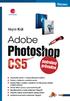 Ukázka knihy z internetového knihkupectví www.kosmas.cz Adobe Photoshop CS5 podrobný průvodce Mojmír Král Vydala Grada Publishing, a.s. U Průhonu 22, Praha 7 jako svou 4378. publikaci Odpovědný redaktor
Ukázka knihy z internetového knihkupectví www.kosmas.cz Adobe Photoshop CS5 podrobný průvodce Mojmír Král Vydala Grada Publishing, a.s. U Průhonu 22, Praha 7 jako svou 4378. publikaci Odpovědný redaktor
Obsah. Úvod 9 Komu je kniha určena 11 Konvence použité v knize 11
 Úvod 9 Komu je kniha určena 11 Konvence použité v knize 11 KAPITOLA 1 Instalace a úvod do Windows Vista 13 Instalace z disku DVD 14 Volba uživatelského účtu 16 První kroky v grafickém rozhraní 18 Práce
Úvod 9 Komu je kniha určena 11 Konvence použité v knize 11 KAPITOLA 1 Instalace a úvod do Windows Vista 13 Instalace z disku DVD 14 Volba uživatelského účtu 16 První kroky v grafickém rozhraní 18 Práce
Tématická oblast Počítačová grafika Základní úpravy fotografií
 Číslo projektu CZ.1.07/1.5.00/34.0556 Číslo materiálu VY_32_INOVACE_VC_IKT_10 Název školy Střední průmyslová škola a Vyšší odborná škola Příbram, Hrabákova 271, Příbram II Autor Martin Vacek Tématická
Číslo projektu CZ.1.07/1.5.00/34.0556 Číslo materiálu VY_32_INOVACE_VC_IKT_10 Název školy Střední průmyslová škola a Vyšší odborná škola Příbram, Hrabákova 271, Příbram II Autor Martin Vacek Tématická
Ukázka knihy z internetového knihkupectví www.kosmas.cz
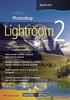 Ukázka knihy z internetového knihkupectví www.kosmas.cz k á z k a k n i h y z i n t e r n e t o v é h o k n i h k u p e c t v í w w w. k o s m a s. c z, U I D : K O S 1 8 0 5 9 0 U k á z k a k n i h y
Ukázka knihy z internetového knihkupectví www.kosmas.cz k á z k a k n i h y z i n t e r n e t o v é h o k n i h k u p e c t v í w w w. k o s m a s. c z, U I D : K O S 1 8 0 5 9 0 U k á z k a k n i h y
Úpravy fotografie s kalibrační tabulkou x-rite do verze adobe phostohop CS5 a camera RAW 6 (proces 2010)
 Úpravy fotografie s kalibrační tabulkou x-rite do verze adobe phostohop CS5 a camera RAW 6 (proces 2010) S tabulkou x-rite se můžete setkat především v reklamní a reprodukční fotografii. Umožnuje udržet
Úpravy fotografie s kalibrační tabulkou x-rite do verze adobe phostohop CS5 a camera RAW 6 (proces 2010) S tabulkou x-rite se můžete setkat především v reklamní a reprodukční fotografii. Umožnuje udržet
ZAČÍNÁME 11 LEKCE 1 HRUBÝ STŘIH 19
 OBSAH ZAČÍNÁME 11 STŘIH V PROGRAMU FINAL CUT PRO LEKCE 1 HRUBÝ STŘIH 19 Spuštění programu Final Cut Pro 19 Jak vypadá rozhraní programu Final Cut Pro 21 Pracovní postup 27 Import a prohlížení částí projektu
OBSAH ZAČÍNÁME 11 STŘIH V PROGRAMU FINAL CUT PRO LEKCE 1 HRUBÝ STŘIH 19 Spuštění programu Final Cut Pro 19 Jak vypadá rozhraní programu Final Cut Pro 21 Pracovní postup 27 Import a prohlížení částí projektu
Obsah. Úvodem 9 Kapitola 1 Jaký počítač a jaký systém? 11. Kapitola 2 Obrázky a fotografie 21
 Obsah Úvodem 9 Kapitola 1 Jaký počítač a jaký systém? 11 Potřebné parametry počítače pro práci s multimédii 12 Stručně pro každého 12 Podrobněji pro zájemce o techniku 12 Jak ověřit kvalitu svého počítače
Obsah Úvodem 9 Kapitola 1 Jaký počítač a jaký systém? 11 Potřebné parametry počítače pro práci s multimédii 12 Stručně pro každého 12 Podrobněji pro zájemce o techniku 12 Jak ověřit kvalitu svého počítače
Kapitola 1 15. Kapitola 2 29
 Obsah Kapitola 1 15 Jak dostat obrázky do Lightroomu Postup importu zařídit, aby se Lightroom automaticky spustil při vložení paměťové karty? 16 maximálně urychlit zobrazení miniatur? 17 při importu přidat
Obsah Kapitola 1 15 Jak dostat obrázky do Lightroomu Postup importu zařídit, aby se Lightroom automaticky spustil při vložení paměťové karty? 16 maximálně urychlit zobrazení miniatur? 17 při importu přidat
ČISTÁ SÍLA BARVY. Kontrola a kreativita od fotografování až k editaci
 ČISTÁ SÍLA BARVY Kontrola a kreativita od fotografování až k editaci ColorChecker Passport je tak šikovný a užitečný, že si ho budete chtít vzít na každé focení s sebou! ColorChecker Passport kombinuje
ČISTÁ SÍLA BARVY Kontrola a kreativita od fotografování až k editaci ColorChecker Passport je tak šikovný a užitečný, že si ho budete chtít vzít na každé focení s sebou! ColorChecker Passport kombinuje
Osnova kurzu OBSLUHA PC ZÁKLADNÍ ZNALOSTI. pilotního projektu v rámci I. Etapy realizace SIPVZ
 Střední průmyslová škola a Střední odborné učiliště, Trutnov, Školní 101, tel.: +420 499 813 071, fax: +420 499 814 729, e-mail: skola@spssoutu.cz, URL: http://www.spssoutu.cz Osnova kurzu OBSLUHA PC ZÁKLADNÍ
Střední průmyslová škola a Střední odborné učiliště, Trutnov, Školní 101, tel.: +420 499 813 071, fax: +420 499 814 729, e-mail: skola@spssoutu.cz, URL: http://www.spssoutu.cz Osnova kurzu OBSLUHA PC ZÁKLADNÍ
Výukový materiál v rámci projektu OPVK 1.5 Peníze středním školám
 Výukový materiál v rámci projektu OPVK 1.5 Peníze středním školám Číslo projektu: CZ.1.07/1.5.00/34.0883 Název projektu: Rozvoj vzdělanosti Číslo šablony: III/2 Datum vytvoření: 17. 12. 2012 Autor: MgA.
Výukový materiál v rámci projektu OPVK 1.5 Peníze středním školám Číslo projektu: CZ.1.07/1.5.00/34.0883 Název projektu: Rozvoj vzdělanosti Číslo šablony: III/2 Datum vytvoření: 17. 12. 2012 Autor: MgA.
Photoshop CS6. Adobe. Mojmír Král, Tomáš Flídr
 Adobe Photoshop CS6 Mojmír Král, Tomáš Flídr Importování snímků v různých datových formátech Přehledné a snadné uspořádání i třídění snímků Úpravy a zpracování snímků ve formáru RAW Úpravy a zpracování
Adobe Photoshop CS6 Mojmír Král, Tomáš Flídr Importování snímků v různých datových formátech Přehledné a snadné uspořádání i třídění snímků Úpravy a zpracování snímků ve formáru RAW Úpravy a zpracování
PŘIZPŮSOBENÍ. nastavení programu dle vašich potřeb. Library Develop Map Book Slideshow Print Web
 Library Develop Map Book Slideshow Print Web KAPITOLA 3 PŘIZPŮSOBENÍ nastavení programu dle vašich potřeb Skvělý název pro tuto kapitolu by byl Pimp My Ride (což byl pořad na stanici MTV, v němž mechanici
Library Develop Map Book Slideshow Print Web KAPITOLA 3 PŘIZPŮSOBENÍ nastavení programu dle vašich potřeb Skvělý název pro tuto kapitolu by byl Pimp My Ride (což byl pořad na stanici MTV, v němž mechanici
Stručný obsah. Úvod 15. KAPITOLA 1 První kroky v systému Windows 8 19. KAPITOLA 2 Hlavní panel a jeho možnosti 41. KAPITOLA 3 Soubory a složky 51
 Stručný obsah Úvod 15 KAPITOLA 1 První kroky v systému Windows 8 19 KAPITOLA 2 Hlavní panel a jeho možnosti 41 KAPITOLA 3 Soubory a složky 51 KAPITOLA 4 Práce se schránkou 85 KAPITOLA 5 Osobní přizpůsobení
Stručný obsah Úvod 15 KAPITOLA 1 První kroky v systému Windows 8 19 KAPITOLA 2 Hlavní panel a jeho možnosti 41 KAPITOLA 3 Soubory a složky 51 KAPITOLA 4 Práce se schránkou 85 KAPITOLA 5 Osobní přizpůsobení
Obsah. Začínáme. 1 Poznáváme pracovní plochu
 Obsah Začínáme O Praktickém výukovém kursu.....................11 Co nového přináší toto vydání.....................11 Podívejte se na filmy..............................12 Co má Photoshop Extended navíc.................14
Obsah Začínáme O Praktickém výukovém kursu.....................11 Co nového přináší toto vydání.....................11 Podívejte se na filmy..............................12 Co má Photoshop Extended navíc.................14
Obsah. Úvod do digitální fotografie 1. Fotografujeme digitálním fotoaparátem 9. Formát a komprese obrazových d a t 10. Základy fotografování 13
 Úvod do digitální fotografie 1 Digitální fotografie - fikce nebo skutečnost? 1 Digitální = bez filmu 1 Digi kontra klasika 2 Investice jako hrom 2 Bez filmu = zadarmo 4 Svět jedniček a nul 5 Rychlost jako
Úvod do digitální fotografie 1 Digitální fotografie - fikce nebo skutečnost? 1 Digitální = bez filmu 1 Digi kontra klasika 2 Investice jako hrom 2 Bez filmu = zadarmo 4 Svět jedniček a nul 5 Rychlost jako
Zoner PhotoStudio 11 archivace, správa, publikování a základní úpravy digitálních fotografií
 Zoner PhotoStudio 11 archivace, správa, publikování a základní úpravy digitálních fotografií Zlobí se... má k tomu svůj důvod! www.zonerpress.cz archivace správa publikování a základy úprav digitálních
Zoner PhotoStudio 11 archivace, správa, publikování a základní úpravy digitálních fotografií Zlobí se... má k tomu svůj důvod! www.zonerpress.cz archivace správa publikování a základy úprav digitálních
KAPITOLA 1 Několik slov o PowerPointu 2007 9
 Obsah KAPITOLA 1 Několik slov o PowerPointu 2007 9 Nové uživatelské rozhraní 9 Pás karet 10 Panel nástrojů Rychlý přístup 11 Tlačítko Office 12 Pracovní plocha 12 Nápověda 13 Obecné zásady pro vytváření
Obsah KAPITOLA 1 Několik slov o PowerPointu 2007 9 Nové uživatelské rozhraní 9 Pás karet 10 Panel nástrojů Rychlý přístup 11 Tlačítko Office 12 Pracovní plocha 12 Nápověda 13 Obecné zásady pro vytváření
Informace k e-learningu
 Informace k e-learningu Příprava na testy bude probíhat samostatně formou e-learningových školení přístupných způsobem popsaným níže. Zkušební testy, pomocí kterých se budete připravovat na závěrečný test,
Informace k e-learningu Příprava na testy bude probíhat samostatně formou e-learningových školení přístupných způsobem popsaným níže. Zkušební testy, pomocí kterých se budete připravovat na závěrečný test,
Obsah. KAPITOLA 1... 19 Minisérie Používání Mini Bridge ve Photoshopu
 Obsah OBSAH KAPITOLA 1........................................... 19 Minisérie Používání Mini Bridge ve Photoshopu Přístup k fotografiím pomocí Mini Bridge....................... 20 Prohlížení obrázků
Obsah OBSAH KAPITOLA 1........................................... 19 Minisérie Používání Mini Bridge ve Photoshopu Přístup k fotografiím pomocí Mini Bridge....................... 20 Prohlížení obrázků
Gymnázium Vysoké Mýto nám. Vaňorného 163, 566 01 Vysoké Mýto
 Gymnázium Vysoké Mýto nám. Vaňorného 163, 566 01 Vysoké Mýto Registrační číslo projektu Šablona CZ.1.07/1.5.00/34.0951 III/2 INOVACE A ZKVALITNĚNÍ VÝUKY PROSTŘEDNICTVÍM ICT Autor Mgr. Petr Štorek,Ph. D.
Gymnázium Vysoké Mýto nám. Vaňorného 163, 566 01 Vysoké Mýto Registrační číslo projektu Šablona CZ.1.07/1.5.00/34.0951 III/2 INOVACE A ZKVALITNĚNÍ VÝUKY PROSTŘEDNICTVÍM ICT Autor Mgr. Petr Štorek,Ph. D.
Osvědčené postupy pro zpracování tiskových dat s vynikající kvalitou tisku
 Osvědčené postupy pro zpracování tiskových dat s vynikající kvalitou tisku Arnošt Nečas Marketing manager GRAFIE CZ Jan Štor Odborný konzultant GRAFIE CZ Agenda Základy digitálních obrazů Kvalita obrazu
Osvědčené postupy pro zpracování tiskových dat s vynikající kvalitou tisku Arnošt Nečas Marketing manager GRAFIE CZ Jan Štor Odborný konzultant GRAFIE CZ Agenda Základy digitálních obrazů Kvalita obrazu
Obsah. 1. ČÁST Tisk na stolní tiskárně Kapitola 1. Kapitola 2. Úvod...11. Volba tiskárny a média...15
 Obsah Úvod................................................11 1. ČÁST Tisk na stolní tiskárně Kapitola 1 Volba tiskárny a média................................15 Volba tiskárny....................................16
Obsah Úvod................................................11 1. ČÁST Tisk na stolní tiskárně Kapitola 1 Volba tiskárny a média................................15 Volba tiskárny....................................16
OBSAH
 OBSAH ZAČÍNÁME 11 O Oficiálním výukovém kurzu... 11 Co nového přináší toto vydání... 11 Předpoklady... 12 Instalace Adobe Photoshopu a Adobe Bridge... 12 Spuštění Adobe Photoshopu... 12 Zkopírování cvičebních
OBSAH ZAČÍNÁME 11 O Oficiálním výukovém kurzu... 11 Co nového přináší toto vydání... 11 Předpoklady... 12 Instalace Adobe Photoshopu a Adobe Bridge... 12 Spuštění Adobe Photoshopu... 12 Zkopírování cvičebních
OBSAH ADOBE ILLUSTRATOR CS6 OFICIÁLNÍ VÝUKOVÝ KURZ
 OBSAH ZAČÍNÁME 17 Oficiální výukový kurz......................................... 17 Předpoklady................................................... 17 Instalace programu............................................
OBSAH ZAČÍNÁME 17 Oficiální výukový kurz......................................... 17 Předpoklady................................................... 17 Instalace programu............................................
Obsah. Obsah. Úvod... 9
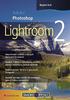 Obsah Obsah Úvod... 9 1. Seznámení s programem... 12 1.1 Otevření a zavření programu... 12 1.1.1 Otevření programu...12 1.1.2 Zavření programu...12 1.2 Struktura programu... 13 1.3 Pracovní okno Lightroomu...
Obsah Obsah Úvod... 9 1. Seznámení s programem... 12 1.1 Otevření a zavření programu... 12 1.1.1 Otevření programu...12 1.1.2 Zavření programu...12 1.2 Struktura programu... 13 1.3 Pracovní okno Lightroomu...
Předmluva 11 Typografická konvence použitá v knize 12. 1 Úvod do Excelu 2003 13
 Předmluva 11 Typografická konvence použitá v knize 12 1 Úvod do Excelu 2003 13 Spuštění a ukončení Excelu 14 Spuštění Excelu 14 Ukončení práce s Excelem 15 Přepínání mezi otevřenými sešity 16 Oprava aplikace
Předmluva 11 Typografická konvence použitá v knize 12 1 Úvod do Excelu 2003 13 Spuštění a ukončení Excelu 14 Spuštění Excelu 14 Ukončení práce s Excelem 15 Přepínání mezi otevřenými sešity 16 Oprava aplikace
Excel pro začátečníky
 Excel pro začátečníky (12-14 hodin) 1. Základy práce s tabulkami (2 hodiny) Aktivní buňka Vkládání dat do buňky Řádek vzorců Oprava zapsaných údajů Pohyb po tabulce a listech Výběr oblasti Výška řádku
Excel pro začátečníky (12-14 hodin) 1. Základy práce s tabulkami (2 hodiny) Aktivní buňka Vkládání dat do buňky Řádek vzorců Oprava zapsaných údajů Pohyb po tabulce a listech Výběr oblasti Výška řádku
Kdy použít program Microsoft Publisher Desktop Publishing 12 Proces návrhu 12. Základy práce 15. Panely nástrojů 15
 Obsah Úvod 11 Kdy použít program Microsoft Publisher 2003 11 Desktop Publishing 12 Proces návrhu 12 Scénář 12 Začínáme 13 KAPITOLA 1 Základy práce 15 Panely nástrojů 15 Záhlaví okna 15 Panel nabídek 15
Obsah Úvod 11 Kdy použít program Microsoft Publisher 2003 11 Desktop Publishing 12 Proces návrhu 12 Scénář 12 Začínáme 13 KAPITOLA 1 Základy práce 15 Panely nástrojů 15 Záhlaví okna 15 Panel nabídek 15
RAW s programem Adobe Photoshop CS
 RAW s programem Adobe Photoshop CS RAW s programem Adobe Photoshop CS Jiří Heller Bruce Fraser Peachpit Press Authorized translation from the English language edition, entitled REAL WORLD CAMERA RAW WITH
RAW s programem Adobe Photoshop CS RAW s programem Adobe Photoshop CS Jiří Heller Bruce Fraser Peachpit Press Authorized translation from the English language edition, entitled REAL WORLD CAMERA RAW WITH
Obsah. 1 Úvod do Visia 2003 15. 2 Práce se soubory 47. Předmluva 11 Typografická konvence použitá v knize 13
 Předmluva 11 Typografická konvence použitá v knize 13 1 Úvod do Visia 2003 15 Visio se představuje 16 Výchozí podmínky 16 Spuštění a ukončení Visia 18 Způsoby spuštění Visia 18 Ukončení práce s Visiem
Předmluva 11 Typografická konvence použitá v knize 13 1 Úvod do Visia 2003 15 Visio se představuje 16 Výchozí podmínky 16 Spuštění a ukončení Visia 18 Způsoby spuštění Visia 18 Ukončení práce s Visiem
Technika pořizování digitální fotodokumentace
 Technika pořizování digitální fotodokumentace Zpracování digitálních fotografií na PC Miroslav Pokorný OBSAH Zpracování dat ve fotoaparátu pro uložení ve formátu TIFF - ukázka části typických Exif údajů
Technika pořizování digitální fotodokumentace Zpracování digitálních fotografií na PC Miroslav Pokorný OBSAH Zpracování dat ve fotoaparátu pro uložení ve formátu TIFF - ukázka části typických Exif údajů
Přehled nabízených kurzů
 WINDOWS XP ZÁKLADY OBSLUHY Seznámení s osobním počítačem Periferie osobního počítače (monitory, tiskárny, skenery...) Obsluha klávesnice Práce s myší Prostředí MS Windows XP Plocha Menu Start Soubor, ikona,
WINDOWS XP ZÁKLADY OBSLUHY Seznámení s osobním počítačem Periferie osobního počítače (monitory, tiskárny, skenery...) Obsluha klávesnice Práce s myší Prostředí MS Windows XP Plocha Menu Start Soubor, ikona,
Obsah. Úvod... 9. Barevná kompozice... 16 Světlo... 18 Chromatická teplota světla... 19 Vyvážení bílé barvy... 20
 Obsah Úvod.............................................................................................. 9 Historie grafického designu a tisku..................................... 10 Od zadání k návrhu..............................................................
Obsah Úvod.............................................................................................. 9 Historie grafického designu a tisku..................................... 10 Od zadání k návrhu..............................................................
Adobe Lightroom CC/6 Klávesové zkratky
 Adobe Lightroom CC/6 Klávesové zkratky Import fotografií Import fotografií Zobrazení okna pro import fotografií Ctrl Shift I Propojené focení Schování okna propojeného focení Ctrl T Pracovní plocha Zmenšení/zvětšení
Adobe Lightroom CC/6 Klávesové zkratky Import fotografií Import fotografií Zobrazení okna pro import fotografií Ctrl Shift I Propojené focení Schování okna propojeného focení Ctrl T Pracovní plocha Zmenšení/zvětšení
OBSAH. Připravte se na fotografování. Fotografujte lépe. Tip 1. Tip
 1 Tip 1 2 3 4 5 6 7 8 9 Připravte se na fotografování Zvolte si dobré příležitosti k fotografování........................................... 14 Uvědomte si, proč pořizujete fotografie.............................................
1 Tip 1 2 3 4 5 6 7 8 9 Připravte se na fotografování Zvolte si dobré příležitosti k fotografování........................................... 14 Uvědomte si, proč pořizujete fotografie.............................................
Kurz digitální fotografie. blok 1 data/úpravy fotografií
 Kurz digitální fotografie blok 1 data/úpravy fotografií Grafické soubory Grafické soubory Obsahují grafická (obrazová) data, která mohou být uložena různými způsoby, tedy formou různých grafických formátů.
Kurz digitální fotografie blok 1 data/úpravy fotografií Grafické soubory Grafické soubory Obsahují grafická (obrazová) data, která mohou být uložena různými způsoby, tedy formou různých grafických formátů.
SEZNÁMENÍ S PRACOVNÍ PLOCHOU
 OBSAH ZAČÍNÁME 11 O Oficiálním výukovém kurzu... 11 Co nového přináší toto vydání... 11 Co je navíc ve verzi Photoshop Extended... 12 Předpoklady... 12 Instalace Adobe Photoshopu... 12 Spuštění Adobe Photoshopu...
OBSAH ZAČÍNÁME 11 O Oficiálním výukovém kurzu... 11 Co nového přináší toto vydání... 11 Co je navíc ve verzi Photoshop Extended... 12 Předpoklady... 12 Instalace Adobe Photoshopu... 12 Spuštění Adobe Photoshopu...
Photoshop CS6. Adobe. Mojmír Král, Tomáš Flídr
 Adobe Photoshop CS6 Mojmír Král, Tomáš Flídr Importování snímků v různých datových formátech Přehledné a snadné uspořádání i třídění snímků Úpravy a zpracování snímků ve formáru RAW Úpravy a zpracování
Adobe Photoshop CS6 Mojmír Král, Tomáš Flídr Importování snímků v různých datových formátech Přehledné a snadné uspořádání i třídění snímků Úpravy a zpracování snímků ve formáru RAW Úpravy a zpracování
JAN ZEMAN PHOTOGRAPHY
 JAN ZEMAN PHOTOGRAPHY ceník fotografických služeb 02/2014 Portrétní a rodinná fotografie Základní balíček STANDARD Služba zahrnuje fotografování v délce 1 až 2 hodiny. Odevzdáno je 15 pečlivě vyretušovaných
JAN ZEMAN PHOTOGRAPHY ceník fotografických služeb 02/2014 Portrétní a rodinná fotografie Základní balíček STANDARD Služba zahrnuje fotografování v délce 1 až 2 hodiny. Odevzdáno je 15 pečlivě vyretušovaných
Software pro úpravu snímků LAB-10. Návod k obsluze
 Software pro úpravu snímků LAB-10 Návod k obsluze CZ Úvod Charakteristické vlastnosti programu LAB-10 Program LAB-10 je určen ke zpracování snímků skenovaných skenerem filmů ES-10 a je vybaven následujícími
Software pro úpravu snímků LAB-10 Návod k obsluze CZ Úvod Charakteristické vlastnosti programu LAB-10 Program LAB-10 je určen ke zpracování snímků skenovaných skenerem filmů ES-10 a je vybaven následujícími
OSNOVA ŠKOLENÍ. Základy práce na počítači. Jednoduchá správa počítače
 OSNOVA ŠKOLENÍ Základy práce na počítači 1. Úvod do práce s počítačem a) nejdůležitější součásti počítače b) druhy periferních zařízení (mikrofon, sluchátka, ) c) média pro přenos a zálohování dat d) operační
OSNOVA ŠKOLENÍ Základy práce na počítači 1. Úvod do práce s počítačem a) nejdůležitější součásti počítače b) druhy periferních zařízení (mikrofon, sluchátka, ) c) média pro přenos a zálohování dat d) operační
POČÍTAČOVÁ GRAFIKA. Počítačová grafika 1
 Počítačová grafika 1 POČÍTAČOVÁ GRAFIKA Gymnázium Jiřího Wolkera v Prostějově Výukové materiály z matematiky pro nižší gymnázia Autoři projektu Student na prahu 21. století - využití ICT ve vyučování matematiky
Počítačová grafika 1 POČÍTAČOVÁ GRAFIKA Gymnázium Jiřího Wolkera v Prostějově Výukové materiály z matematiky pro nižší gymnázia Autoři projektu Student na prahu 21. století - využití ICT ve vyučování matematiky
Služby Microsoft Office 365
 Cena: 2000 Kč + DPH Služby Microsoft Office 365 Kurz je určen všem, kteří se chtějí ponořit do tajů Cloud služeb a chtějí naplno využít možnosti Office 365, jako komunikačního nástroje i prostředí pro
Cena: 2000 Kč + DPH Služby Microsoft Office 365 Kurz je určen všem, kteří se chtějí ponořit do tajů Cloud služeb a chtějí naplno využít možnosti Office 365, jako komunikačního nástroje i prostředí pro
Petr Bambousek Wildlife Photography - Lightroom 4
 Page 1 of 6 DOMŮ FOTOGALERIE ČLÁNKY NABÍDKA ODKAZY AUTOR 4. Správa fotografií v Adobe Lightroom ČLÁNKY O ÚPRAVÁCH V PC Středa, 14 Říjen 2009 20:29 Porovnání výstupů z Adobe Lightroom 2 a Digital Photo
Page 1 of 6 DOMŮ FOTOGALERIE ČLÁNKY NABÍDKA ODKAZY AUTOR 4. Správa fotografií v Adobe Lightroom ČLÁNKY O ÚPRAVÁCH V PC Středa, 14 Říjen 2009 20:29 Porovnání výstupů z Adobe Lightroom 2 a Digital Photo
Novinky ve verzi 12 Screenshoty Rozdíly mezi edicemi. Úvod Úpravy fotografií Organizování RAW Sdílení Vlastnosti
 Hlavní stránka Produkty Zoner Photo Studio Podrobný přehled vlastností Ostatní informace k programu Výběr edice programu Edice zaměřená na zkušené uživatele s vysokými nároky na zpracování obrazu z řad
Hlavní stránka Produkty Zoner Photo Studio Podrobný přehled vlastností Ostatní informace k programu Výběr edice programu Edice zaměřená na zkušené uživatele s vysokými nároky na zpracování obrazu z řad
ŠABLONY INOVACE OBSAH UČIVA
 ŠABLONY INOVACE OBSAH UČIVA Číslo a název projektu CZ.1.07/1.5.00/34. 0185 Moderní škola 21. století Číslo a název šablony III/2 Inovace a zkvalitnění výuky prostřednictvím ICT klíčové aktivity Název vzdělávací
ŠABLONY INOVACE OBSAH UČIVA Číslo a název projektu CZ.1.07/1.5.00/34. 0185 Moderní škola 21. století Číslo a název šablony III/2 Inovace a zkvalitnění výuky prostřednictvím ICT klíčové aktivity Název vzdělávací
Úvod 13. Seznámení s PowerPointem 15. K čemu slouží PowerPoint a prezentace 16 Obvyklé využití prezentací 17 Možnosti publikování prezentací.
 Obsah Úvod 13 1 Seznámení s PowerPointem 15 K čemu slouží PowerPoint a prezentace 16 Obvyklé využití prezentací 17 Možnosti publikování prezentací. 19 Spuštění a ukončení programu 20 Spuštění PowerPointu
Obsah Úvod 13 1 Seznámení s PowerPointem 15 K čemu slouží PowerPoint a prezentace 16 Obvyklé využití prezentací 17 Možnosti publikování prezentací. 19 Spuštění a ukončení programu 20 Spuštění PowerPointu
Novinky v programu Miraf SongBook 7
 Novinky v programu Miraf SongBook 7 Nový modul Ladění nástrojů Kytara, Basa, Housle, Viola, Violoncello, Mandolína, Banjo, Ukulele Speciální ladění kytar Open D, Open G, Drop D a další. Nové efekty pro
Novinky v programu Miraf SongBook 7 Nový modul Ladění nástrojů Kytara, Basa, Housle, Viola, Violoncello, Mandolína, Banjo, Ukulele Speciální ladění kytar Open D, Open G, Drop D a další. Nové efekty pro
Otevření souboru. - druhé tlačítko zleva (v nástrojové liště se symbolem šipky a dokumentu)
 XnView Program XnView na prohlížení obrázků, (ale umí i přehrávat multimediální, tedy zvukové a video soubory) je zdarma a je celý zpracován v českém jazyce. Tento pozoruhodný program, v lecčems předčí
XnView Program XnView na prohlížení obrázků, (ale umí i přehrávat multimediální, tedy zvukové a video soubory) je zdarma a je celý zpracován v českém jazyce. Tento pozoruhodný program, v lecčems předčí
Uzivatelská pr rucka D 16G. Twain Ovladac
 Uzivatelská pr rucka D 16G Twain Ovladac Obsah Obsah 1 Nastavení skenování s PC 2 Připojení k počítači 2.1 Typy připojení... 2-1 Připojení k paralelnímu portu...2-1 Připojení k portu USB...2-1 2.2 Připojení
Uzivatelská pr rucka D 16G Twain Ovladac Obsah Obsah 1 Nastavení skenování s PC 2 Připojení k počítači 2.1 Typy připojení... 2-1 Připojení k paralelnímu portu...2-1 Připojení k portu USB...2-1 2.2 Připojení
Gymnázium Vysoké Mýto nám. Vaňorného 163, 566 01 Vysoké Mýto
 Gymnázium Vysoké Mýto nám. Vaňorného 163, 566 01 Vysoké Mýto Registrační číslo projektu Šablona CZ.1.07/1.5.00/34.0951 III/2 INOVACE A ZKVALITNĚNÍ VÝUKY PROSTŘEDNICTVÍM ICT Autor Mgr. Petr Štorek,Ph. D.
Gymnázium Vysoké Mýto nám. Vaňorného 163, 566 01 Vysoké Mýto Registrační číslo projektu Šablona CZ.1.07/1.5.00/34.0951 III/2 INOVACE A ZKVALITNĚNÍ VÝUKY PROSTŘEDNICTVÍM ICT Autor Mgr. Petr Štorek,Ph. D.
Registrační číslo projektu: CZ.1.07/1.5.00/34.0185. Název projektu: Moderní škola 21. století. Zařazení materiálu: Ověření materiálu ve výuce:
 STŘEDNÍ ODBORNÁ ŠKOLA A STŘEDNÍ ODBORNÉ UČILIŠTĚ NERATOVICE Školní 664, 277 11 Neratovice, tel.: 315 682 314, IČO: 683 834 95, IZO: 110 450 639 Ředitelství školy: Spojovací 632, 277 11 Neratovice tel.:
STŘEDNÍ ODBORNÁ ŠKOLA A STŘEDNÍ ODBORNÉ UČILIŠTĚ NERATOVICE Školní 664, 277 11 Neratovice, tel.: 315 682 314, IČO: 683 834 95, IZO: 110 450 639 Ředitelství školy: Spojovací 632, 277 11 Neratovice tel.:
ZEMĚMĚŘICKÝ ÚŘAD. Uživatelská příručka - Metadatový editor MDE. Pod Sídlištěm 9/1800, Praha 8. Verze IS nebo části IS: 1.01. Účel poslední změny:
 ZEMĚMĚŘICKÝ ÚŘAD Pod Sídlištěm 9/1800, Praha 8 Uživatelská příručka - Metadatový editor MDE Verze IS nebo části IS: Účel poslední změny: Počet listů dokumentu: 1.01 úprava dokumentace 8 Číslo jednací dokumentu:
ZEMĚMĚŘICKÝ ÚŘAD Pod Sídlištěm 9/1800, Praha 8 Uživatelská příručka - Metadatový editor MDE Verze IS nebo části IS: Účel poslední změny: Počet listů dokumentu: 1.01 úprava dokumentace 8 Číslo jednací dokumentu:
Rollei DF-S 240 SE.
 Obsah balení Rollei DF-S 240 SE skener Držáky negativů/filmů Držák 4v1 Napájecí adapter Kabely Čistící štětec Uživatelská příručka Osazení diapozitivů do držáku 1. Otevřete držák 2. Vložte diapozitivy
Obsah balení Rollei DF-S 240 SE skener Držáky negativů/filmů Držák 4v1 Napájecí adapter Kabely Čistící štětec Uživatelská příručka Osazení diapozitivů do držáku 1. Otevřete držák 2. Vložte diapozitivy
Obsah. Kapitola 1 Seznamujeme se 15
 Obsah Vítejte ve světě nakousnutého jablka 11 Co vás může při přechodu na Mac OS potkat 11 K čemu slouží tato kniha 12 Zpětná vazba od čtenářů 13 Dotazy 13 Errata 13 Kapitola 1 Seznamujeme se 15 Základní
Obsah Vítejte ve světě nakousnutého jablka 11 Co vás může při přechodu na Mac OS potkat 11 K čemu slouží tato kniha 12 Zpětná vazba od čtenářů 13 Dotazy 13 Errata 13 Kapitola 1 Seznamujeme se 15 Základní
4 Microsoft Windows XP Jednoduše
 Obsah ÚVOD Nové zkušenosti s novými Windows XP 11 Vaším cílem je: 11 A. Hraní her, využívání encyklopedií a výukových programů, účetnictví 11 B. Procházení WWW stránek Internetu, využívání elektronické
Obsah ÚVOD Nové zkušenosti s novými Windows XP 11 Vaším cílem je: 11 A. Hraní her, využívání encyklopedií a výukových programů, účetnictví 11 B. Procházení WWW stránek Internetu, využívání elektronické
Obsah. Kapitola 1 Stažení a instalace... 13. Kapitola 2 Orientace v programu a základní nastavení... 23. Úvod... 9
 Obsah Úvod......................................................... 9 Co vás čeká a co GIMP umí............................................... 9 Co s GIMPem dokážete?............................................................10
Obsah Úvod......................................................... 9 Co vás čeká a co GIMP umí............................................... 9 Co s GIMPem dokážete?............................................................10
TRENDY ZPRACOVÁNÍ RAW, ORGANIZACE A PREZENTACE DAT. Tomáš Hrubý, 20.11.2010
 TRENDY ZPRACOVÁNÍ RAW, ORGANIZACE A PREZENTACE DAT Tomáš Hrubý, 20.11.2010 Obsah prezentace Práce s RAW daty - aktuální trendy možnosti pro lepší kvalitu - nové algoritmy, lepší integrace s konkrétními
TRENDY ZPRACOVÁNÍ RAW, ORGANIZACE A PREZENTACE DAT Tomáš Hrubý, 20.11.2010 Obsah prezentace Práce s RAW daty - aktuální trendy možnosti pro lepší kvalitu - nové algoritmy, lepší integrace s konkrétními
Rozšíření bakalářské práce
 Rozšíření bakalářské práce Vojtěch Vlkovský 2011 1 Obsah Seznam obrázků... 3 1 Barevné modely... 4 1.1 RGB barevný model... 4 1.2 Barevný model CMY(K)... 4 1.3 Další barevné modely... 4 1.3.1 Model CIE
Rozšíření bakalářské práce Vojtěch Vlkovský 2011 1 Obsah Seznam obrázků... 3 1 Barevné modely... 4 1.1 RGB barevný model... 4 1.2 Barevný model CMY(K)... 4 1.3 Další barevné modely... 4 1.3.1 Model CIE
Uživatelská příručka k aplikaci Dell Display Manager
 Uživatelská příručka k aplikaci Dell Display Manager Přehled Použití okna pro rychlé nastavení Nastavení základních funkcí zobrazení Přiřazení přednastavených režimů k aplikacím Snadné uspořádání rozvržení
Uživatelská příručka k aplikaci Dell Display Manager Přehled Použití okna pro rychlé nastavení Nastavení základních funkcí zobrazení Přiřazení přednastavených režimů k aplikacím Snadné uspořádání rozvržení
Obsah. Rozdíly mezi systémy Joomla 1.0 a 1.5...15 Systém Joomla coby jednička online komunity...16 Shrnutí...16
 Obsah Kapitola 1 Seznámení se systémem Joomla!................................. 9 Přehled systémů pro správu obsahu....................................................10 Použití systému pro správu obsahu.....................................................11
Obsah Kapitola 1 Seznámení se systémem Joomla!................................. 9 Přehled systémů pro správu obsahu....................................................10 Použití systému pro správu obsahu.....................................................11
úpravy snímků a postupy pro začínající i zkušené uživatele
 úpravy snímků a postupy pro začínající i zkušené uživatele Zoner Photo Studio úpravy snímků a postupy pro začínající i zkušené uživatele Autor: Pavel Kristián Copyright: Pavel Kristián Vydáno: září 2013.
úpravy snímků a postupy pro začínající i zkušené uživatele Zoner Photo Studio úpravy snímků a postupy pro začínající i zkušené uživatele Autor: Pavel Kristián Copyright: Pavel Kristián Vydáno: září 2013.
Obsahy kurzů MS Office
 Obsahy kurzů MS Office V současné době probíhají kurzy MS Office 2010 s následující osnovou: 1. Základy práce na PC, MS Office - praktické užití Kurz je určen pro všechny, kteří mají s prací na PC minimální
Obsahy kurzů MS Office V současné době probíhají kurzy MS Office 2010 s následující osnovou: 1. Základy práce na PC, MS Office - praktické užití Kurz je určen pro všechny, kteří mají s prací na PC minimální
PV156 Digitální fotografie Úpravy fotografií Tomáš Slavíček / Vít Kovalčík FI MU, podzim 2012
 PV156 Digitální fotografie Úpravy fotografií Tomáš Slavíček / Vít Kovalčík FI MU, podzim 2012 Zásahy do fotografie Existují od samého začátku fotografie Např.: retuš nebo nadržování (při vyvolávání fotografií)
PV156 Digitální fotografie Úpravy fotografií Tomáš Slavíček / Vít Kovalčík FI MU, podzim 2012 Zásahy do fotografie Existují od samého začátku fotografie Např.: retuš nebo nadržování (při vyvolávání fotografií)
Světlo. Podstata světla. Elektromagnetické záření Korpuskulární charakter. Rychlost světla. Vlnová délka. Vlnění, foton. c = 1 079 252 848,8 km/h
 Světlo Světlo Podstata světla Elektromagnetické záření Korpuskulární charakter Vlnění, foton Rychlost světla c = 1 079 252 848,8 km/h Vlnová délka Elektromagnetické spektrum Rádiové vlny Mikrovlny Infračervené
Světlo Světlo Podstata světla Elektromagnetické záření Korpuskulární charakter Vlnění, foton Rychlost světla c = 1 079 252 848,8 km/h Vlnová délka Elektromagnetické spektrum Rádiové vlny Mikrovlny Infračervené
IVT. Úprava fotografií. 8. ročník
 IVT Úprava fotografií 8. ročník listopad, prosinec 2013 Autor: Mgr. Dana Kaprálová Zpracováno v rámci projektu Krok za krokem na ZŠ Želatovská ve 21. století registrační číslo projektu: CZ.1.07/1.4.00/21.3443
IVT Úprava fotografií 8. ročník listopad, prosinec 2013 Autor: Mgr. Dana Kaprálová Zpracováno v rámci projektu Krok za krokem na ZŠ Želatovská ve 21. století registrační číslo projektu: CZ.1.07/1.4.00/21.3443
GRAFICKÉ FORMÁTY V BITMAPOVÉ GRAFICE
 GRAFICKÉ FORMÁTY V BITMAPOVÉ GRAFICE U057 Zoner Photo Studio editace fotografie 2 BAREVNÁ HLOUBKA pixel základní jednotka obrazu bit: ve výpočetní technice nejmenší jednotka informace hodnota 0 nebo 1
GRAFICKÉ FORMÁTY V BITMAPOVÉ GRAFICE U057 Zoner Photo Studio editace fotografie 2 BAREVNÁ HLOUBKA pixel základní jednotka obrazu bit: ve výpočetní technice nejmenší jednotka informace hodnota 0 nebo 1
Výukový materiál v rámci projektu OPVK 1.5 Peníze středním školám
 Výukový materiál v rámci projektu OPVK 1.5 Peníze středním školám Číslo projektu: CZ.1.07/1.5.00/34.0883 Název projektu: Rozvoj vzdělanosti Číslo šablony: III/2 Datum vytvoření: 17. 1. 2013 Autor: MgA.
Výukový materiál v rámci projektu OPVK 1.5 Peníze středním školám Číslo projektu: CZ.1.07/1.5.00/34.0883 Název projektu: Rozvoj vzdělanosti Číslo šablony: III/2 Datum vytvoření: 17. 1. 2013 Autor: MgA.
Podrobný průvodce Černobílý svět
 Podrobný průvodce Černobílý svět foto Ben Birchall 46 Digitální foto Říjen 007 DF54_046_Feat7479.indd 46 8.9.007 3:0:35 Téma Nástroj Rozdělené tónování v Camera Raw 4. Ukážeme si, jak lze tónovat pomocí
Podrobný průvodce Černobílý svět foto Ben Birchall 46 Digitální foto Říjen 007 DF54_046_Feat7479.indd 46 8.9.007 3:0:35 Téma Nástroj Rozdělené tónování v Camera Raw 4. Ukážeme si, jak lze tónovat pomocí
Inteligentní řešení kamerového systému
 Inteligentní řešení kamerového systému Uživatelský manuál Přehrávání a zálohování záznamů Přehrávání Přehrávání pořízených videozáznamů, zobrazení a vyhledávání neobvyklých událostí a informací o systému
Inteligentní řešení kamerového systému Uživatelský manuál Přehrávání a zálohování záznamů Přehrávání Přehrávání pořízených videozáznamů, zobrazení a vyhledávání neobvyklých událostí a informací o systému
2.2 Acronis True Image 19
 Obsah Kniha první Acronis True Image 9.0 1. Úvod 15 1.1 Co je Acronis True Image? 15 1.2 Co je nového v aplikaci Acronis True Image 9.0? 15 1.3 Jaký je rozdíl mezi zálohami a diskovými obrazy disků/diskových
Obsah Kniha první Acronis True Image 9.0 1. Úvod 15 1.1 Co je Acronis True Image? 15 1.2 Co je nového v aplikaci Acronis True Image 9.0? 15 1.3 Jaký je rozdíl mezi zálohami a diskovými obrazy disků/diskových
VYUŽITÍ POČÍTAČOVÉ GRAFIKY
 POČÍTAČOVÁ GRAFIKA VYUŽITÍ POČÍTAČOVÉ GRAFIKY ÚPRAVA FOTOGRAFIÍ NAFOCENÉ FOTOGRAFIE Z DIGITÁLNÍHO FOTOAPARÁTU MŮŽEME NEJEN PROHLÍŽET, ALE TAKÉ UPRAVOVAT JAS KONTRAST BAREVNOST OŘÍZNUTÍ ODSTRANĚNÍ ČERVENÝCH
POČÍTAČOVÁ GRAFIKA VYUŽITÍ POČÍTAČOVÉ GRAFIKY ÚPRAVA FOTOGRAFIÍ NAFOCENÉ FOTOGRAFIE Z DIGITÁLNÍHO FOTOAPARÁTU MŮŽEME NEJEN PROHLÍŽET, ALE TAKÉ UPRAVOVAT JAS KONTRAST BAREVNOST OŘÍZNUTÍ ODSTRANĚNÍ ČERVENÝCH
PHOTO-ON Profesionální on-line správa fotografií
 PHOTO-ON Profesionální on-line správa fotografií Softwarový produkt PHOTO-ON je především určen k evidenci, zařazování a archivaci statického obrazového materiálu např. fotografie, obrazová dokumentace
PHOTO-ON Profesionální on-line správa fotografií Softwarový produkt PHOTO-ON je především určen k evidenci, zařazování a archivaci statického obrazového materiálu např. fotografie, obrazová dokumentace
Obsah. Kompatibilita s AutoCAD 2015... 5. Vylepšené pomocné čáry... 6 Kótování... 6 Manuální kóty... 6. Export do Autodesk Navisworks...
 Co je nového v Advance Steel 2015 Co je nového v Autodesk Advance Steel 2015 Obsah REBRANDING... 5 RŮZNÉ... 5 Kompatibilita s AutoCAD 2015... 5 ADVANCE STEEL MANAGEMENT TOOLS... 5 VÝPIS... 5 VÝKRES...
Co je nového v Advance Steel 2015 Co je nového v Autodesk Advance Steel 2015 Obsah REBRANDING... 5 RŮZNÉ... 5 Kompatibilita s AutoCAD 2015... 5 ADVANCE STEEL MANAGEMENT TOOLS... 5 VÝPIS... 5 VÝKRES...
Obsah 1 SEZNÁMENÍ S PROGRAM EM 1
 Obsah 1 SEZNÁMENÍ S PROGRAM EM 1 ÚVODEM 2 К čemu se PowerPoint používá Nová verze si polepšila Abychom si rozuměli OVLÁDÁNÍ PROGRAMU Spuštění programu Způsoby vytvoření prezentace Stručný průvodce Hlavní
Obsah 1 SEZNÁMENÍ S PROGRAM EM 1 ÚVODEM 2 К čemu se PowerPoint používá Nová verze si polepšila Abychom si rozuměli OVLÁDÁNÍ PROGRAMU Spuštění programu Způsoby vytvoření prezentace Stručný průvodce Hlavní
ColorNavigator Možnost snadného ručního ( okometrického ) sladění barev na monitoru s tiskem.
 ColorNavigator 7 1. AUTOMATICKÉ nastavení ICC profilu monitoru pouze jednoduchým stisknutím tlačítka MODE na monitoru a výběrem požadovaného video-režimu monitoru nebo jednoduše ručním nastavení požadovaných
ColorNavigator 7 1. AUTOMATICKÉ nastavení ICC profilu monitoru pouze jednoduchým stisknutím tlačítka MODE na monitoru a výběrem požadovaného video-režimu monitoru nebo jednoduše ručním nastavení požadovaných
Windows 10 (5. třída)
 Windows 10 (5. třída) Pracovní plocha: takto vypadá Pracovní plocha u nás ve škole - pozadí Pracovní plochy - ikony na Pracovní ploše ikona Student 17 (se jménem přihlášeného uživatele) ikona Tento počítač
Windows 10 (5. třída) Pracovní plocha: takto vypadá Pracovní plocha u nás ve škole - pozadí Pracovní plochy - ikony na Pracovní ploše ikona Student 17 (se jménem přihlášeného uživatele) ikona Tento počítač
Tvorba posterů v PowerPointu a InDesignu
 Tvorba posterů v PowerPointu a InDesignu Ivo Šnábl Web studio Institut biostatistiky a analýz MU snabl@iba.muni.cz Operační program Vzdělávání pro konkurenceschopnost Projekt Zvyšování IT gramotnosti zaměstnanců
Tvorba posterů v PowerPointu a InDesignu Ivo Šnábl Web studio Institut biostatistiky a analýz MU snabl@iba.muni.cz Operační program Vzdělávání pro konkurenceschopnost Projekt Zvyšování IT gramotnosti zaměstnanců
1. Začínáme s FrontPage 2003 11
 Úvod 9 1. Začínáme s FrontPage 2003 11 Instalace programu 12 Spuštění a ukončení programu 15 Základní ovládání 16 Hledání souborů 30 Najít a nahradit 31 Tisk 32 Schránka sady Office 34 Nápověda 36 Varianty
Úvod 9 1. Začínáme s FrontPage 2003 11 Instalace programu 12 Spuštění a ukončení programu 15 Základní ovládání 16 Hledání souborů 30 Najít a nahradit 31 Tisk 32 Schránka sady Office 34 Nápověda 36 Varianty
Adobe Photoshop CS5. podrobný průvodce. Mojmír Král. Vydala Grada Publishing, a.s. U Průhonu 22, Praha 7 jako svou 4378. publikaci
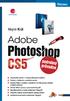 Adobe Photoshop CS5 podrobný průvodce Mojmír Král Vydala Grada Publishing, a.s. U Průhonu 22, Praha 7 jako svou 4378. publikaci Odpovědný redaktor Pavel Němeček Sazba Tomáš Brejcha Počet stran 304 První
Adobe Photoshop CS5 podrobný průvodce Mojmír Král Vydala Grada Publishing, a.s. U Průhonu 22, Praha 7 jako svou 4378. publikaci Odpovědný redaktor Pavel Němeček Sazba Tomáš Brejcha Počet stran 304 První
Windows 8.1 (5. třída)
 Windows 8.1 (5. třída) Pracovní plocha: takto vypadá Pracovní plocha u nás ve škole - pozadí Pracovní plochy - ikony na pracovní ploše - Hlavní panel - ikony na Hlavním panelu (zvýrazněná ikona spuštěné
Windows 8.1 (5. třída) Pracovní plocha: takto vypadá Pracovní plocha u nás ve škole - pozadí Pracovní plochy - ikony na pracovní ploše - Hlavní panel - ikony na Hlavním panelu (zvýrazněná ikona spuštěné
Picture Style Editor Verze 1.12 Návod k použití
 ČESKY Software pro vytváření souborů stylu Picture Style Picture Style Editor Verze 1.12 Návod k použití tohoto návodu k použití Zkratka PSE zastupuje název Picture Style Editor. označuje postup výběru
ČESKY Software pro vytváření souborů stylu Picture Style Picture Style Editor Verze 1.12 Návod k použití tohoto návodu k použití Zkratka PSE zastupuje název Picture Style Editor. označuje postup výběru
